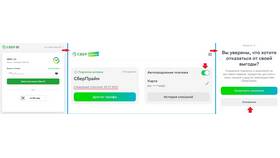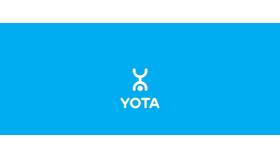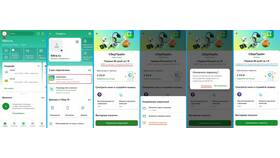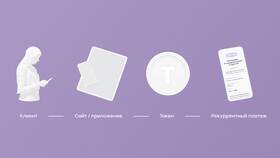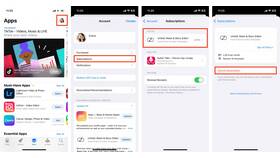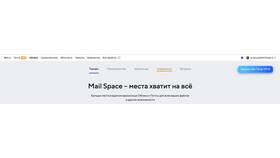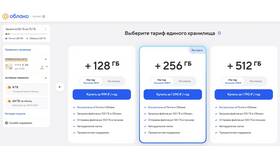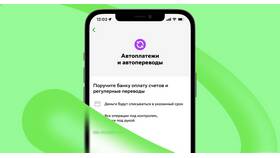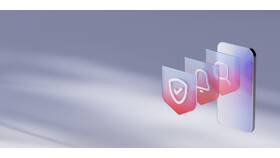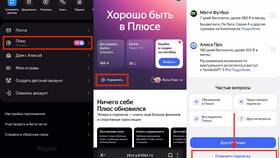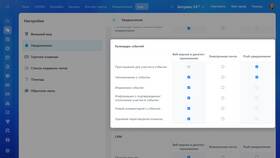Управление подписками в личном кабинете позволяет контролировать получаемые услуги и платежи. Рассмотрим универсальный алгоритм отключения подписок в различных сервисах.
Содержание
Общий порядок отключения подписок
- Авторизация в личном кабинете
- Переход в раздел подписок или платежей
- Поиск активных подписок
- Выбор опции отмены или отключения
- Подтверждение действия
- Сохранение чека или подтверждения
Где найти настройки подписок
| Тип сервиса | Расположение раздела |
| Банковские приложения | Регулярные платежи → Мои подписки |
| Стриминговые платформы | Настройки аккаунта → Подписка |
| Мобильные операторы | Услуги → Мои подписки |
| Интернет-магазины | Профиль → Управление подписками |
Особенности отключения в популярных сервисах
Google Play
- Откройте приложение Google Play
- Нажмите на значок профиля
- Выберите "Платежи и подписки"
- Перейдите в "Подписки"
- Выберите нужную подписку
- Нажмите "Отменить подписку"
Apple ID
- Откройте Настройки на устройстве Apple
- Нажмите на имя профиля
- Выберите "Подписки"
- Найдите активную подписку
- Нажмите "Отменить подписку"
- Подтвердите отмену
Что делать при проблемах с отменой
| Проблема | Решение |
| Кнопка отмены неактивна | Дождаться окончания оплаченного периода |
| Подписка продолжает списывать деньги | Обратиться в поддержку сервиса |
| Раздел подписок отсутствует | Проверить через веб-версию личного кабинета |
Важные нюансы
- Сроки вступления отмены в силу (мгновенно или после периода)
- Возможность возобновления до окончания периода
- Различия в интерфейсах мобильных и веб-версий
- Необходимость отмены пробных периодов заранее
- Отличие отписки от рассылок от отмены платной подписки
Рекомендации по безопасности
- Проверяйте список подписок раз в 3 месяца
- Сохраняйте подтверждения об отмене
- Используйте виртуальные карты для пробных периодов
- Внимательно читайте условия автоматического продления
- При спорных списаниях обращайтесь в банк
Регулярный контроль подписок в личном кабинете помогает избежать нежелательных списаний и поддерживать финансовую дисциплину.